win11的右键菜单怎么修改 win11鼠标右键弹出的菜单如何更改
许多用户在日常使用win11电脑的过程中,经常会通过鼠标来桌面上进行右键刷新操作,以此来更新电脑的相关信息,可是对于win11系统鼠标右键弹出的菜单选项,难免需要进行重新的更改调整,那么win11的右键菜单怎么修改呢?这里小编就来教大家win11鼠标右键弹出的菜单如何更改,一起来看看吧。
具体方法如下:
1、先按下键盘组合键“win+r”打开运行。
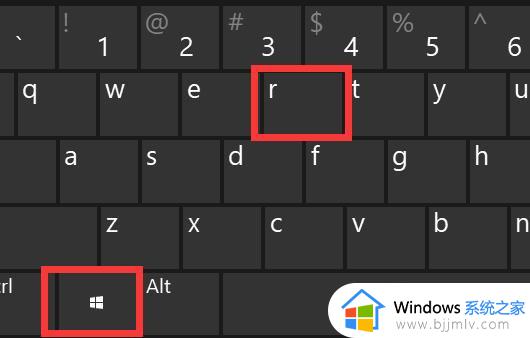
2、接着在其中输入“regedit”,按下“确定”。

3、打开注册表编辑器后,直接将以下地址复制到上方地址栏“HKEY_LOCAL_MACHINE\SYSTEM\CurrentControlSet\Control\FeatureManagement\Overrides\4”
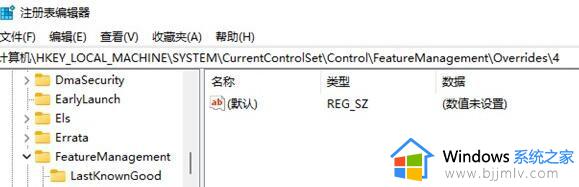
4、进入该位置后,右键点击“4”文件夹,“新建”一个名为“586118283”的“项”
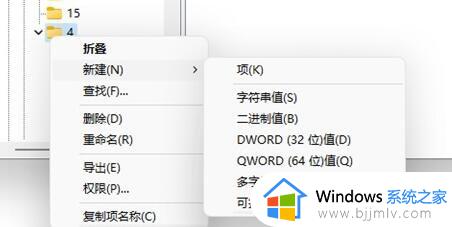
5、新建完成后,我们右键右边空白处,选择“新建”“DWORD值”
6、联系新建5个值,分别命名为“EnabledState”“EnabledStateOptions”“Variant”“VariantPayload”和“VariantPayloadKind”
7、新建完成后,依次双击打开他们,将值改为“0x00000001”“0x00000001”“0x00000000”“0x00000000”“0x00000000”如图所示。
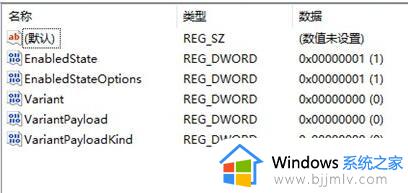
8、操作完成后重启电脑,就能改变win11鼠标右键选项了。
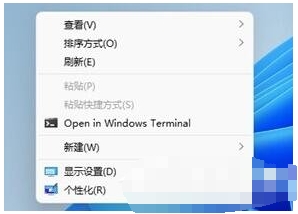
上述就是小编告诉大家的win11鼠标右键弹出的菜单如何更改所有步骤了,还有不清楚的用户就可以参考一下小编的步骤进行操作,希望本文能够对大家有所帮助。
win11的右键菜单怎么修改 win11鼠标右键弹出的菜单如何更改相关教程
- win11改回win10右键菜单设置方法 win11改win10右键菜单如何设置
- w11鼠标右键怎么改成w10 win11右键菜单改回win10的方法
- windows11桌面右键菜单更改方法 windows11如何更改右键菜单
- win11鼠标右键无法弹出菜单怎么办 win11鼠标右键没有菜单修复方法
- win11更改右键菜单内容设置方法 win11如何编辑鼠标右键菜单内容
- win11自定义右键菜单怎么操作 如何设置win11的右键菜单
- win11改回win10右键菜单的方法 windows11右键改回windows10样式如何操作
- 怎么把win11右键改成win10 win11右键菜单改回win10的步骤
- 如何把win11右键菜单还原win10 win11恢复win10右键菜单模式的方法
- windows11经典右键菜单如何设置 windows11右键菜单怎么改回原来样式
- win11恢复出厂设置的教程 怎么把电脑恢复出厂设置win11
- win11控制面板打开方法 win11控制面板在哪里打开
- win11开机无法登录到你的账户怎么办 win11开机无法登录账号修复方案
- win11开机怎么跳过联网设置 如何跳过win11开机联网步骤
- 怎么把win11任务栏变透明 win11系统底部任务栏透明设置方法
- windows11虚拟键盘怎么调出来 windows11打开虚拟键盘的方法
win11系统教程推荐
- 1 怎么把win11任务栏变透明 win11系统底部任务栏透明设置方法
- 2 win11开机时间不准怎么办 win11开机时间总是不对如何解决
- 3 windows 11如何关机 win11关机教程
- 4 win11更换字体样式设置方法 win11怎么更改字体样式
- 5 win11服务器管理器怎么打开 win11如何打开服务器管理器
- 6 0x00000040共享打印机win11怎么办 win11共享打印机错误0x00000040如何处理
- 7 win11桌面假死鼠标能动怎么办 win11桌面假死无响应鼠标能动怎么解决
- 8 win11录屏按钮是灰色的怎么办 win11录屏功能开始录制灰色解决方法
- 9 华硕电脑怎么分盘win11 win11华硕电脑分盘教程
- 10 win11开机任务栏卡死怎么办 win11开机任务栏卡住处理方法
win11系统推荐
- 1 番茄花园ghost win11 64位标准专业版下载v2024.07
- 2 深度技术ghost win11 64位中文免激活版下载v2024.06
- 3 深度技术ghost win11 64位稳定专业版下载v2024.06
- 4 番茄花园ghost win11 64位正式免激活版下载v2024.05
- 5 技术员联盟ghost win11 64位中文正式版下载v2024.05
- 6 系统之家ghost win11 64位最新家庭版下载v2024.04
- 7 ghost windows11 64位专业版原版下载v2024.04
- 8 惠普笔记本电脑ghost win11 64位专业永久激活版下载v2024.04
- 9 技术员联盟ghost win11 64位官方纯净版下载v2024.03
- 10 萝卜家园ghost win11 64位官方正式版下载v2024.03